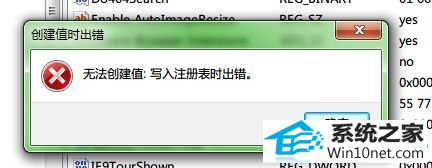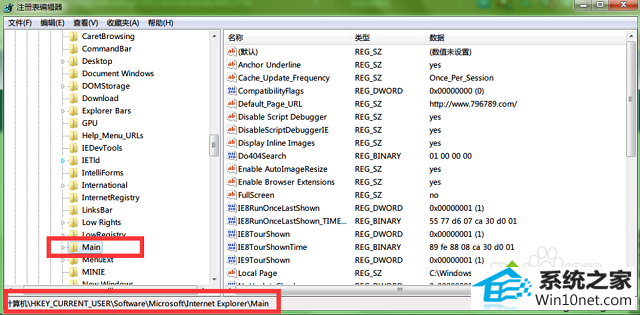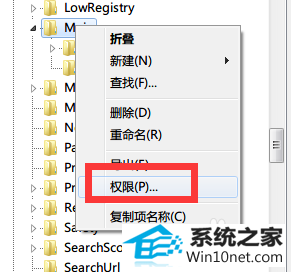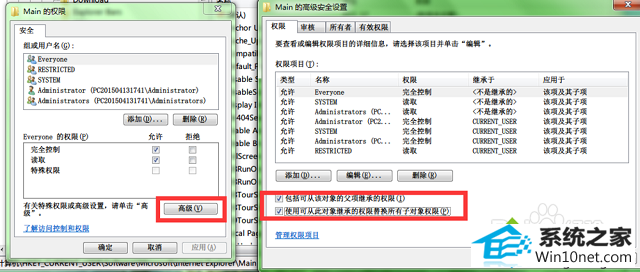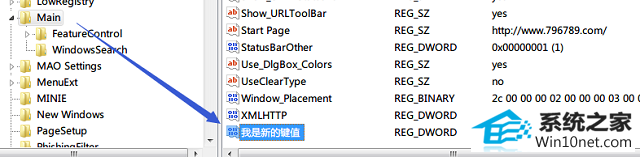老司机设置win10系统创建值时出错的技巧
时间:2019-05-14 11:15 来源: https://www.xggww.com 作者:Win7系统之家
今天小编分享一下win10系统创建值时出错问题的处理方法,在操作win10电脑的过程中常常不知道怎么去解决win10系统创建值时出错的问题,有什么好的方法去处理win10系统创建值时出错呢?今天本站小编教您怎么处理此问题,其实只需要1、首先从“开始”菜单打开运行,输入“regedit”点击确定打开注册表,来到出错的位置,小编这里展开的路径是“HKEY_CURREnT_UsER\software\Microsoft\internet Explorer\Main”;2、右击点击main项打开菜单,选择权限,如图所示;就可以完美解决了。下面就由小编给你们具体详解win10系统创建值时出错的图文步骤:
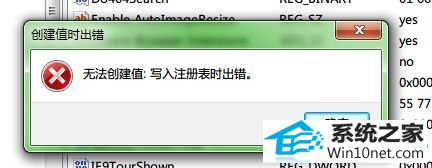
图文步骤:
1、首先从“开始”菜单打开运行,输入“regedit”点击确定打开注册表,来到出错的位置,小编这里展开的路径是“HKEY_CURREnT_UsER\software\Microsoft\internet Explorer\Main”;
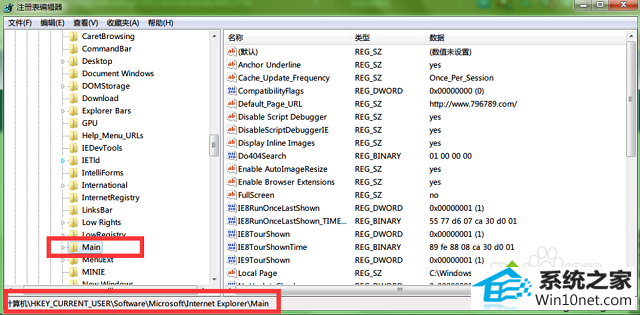
2、右击点击main项打开菜单,选择权限,如图所示;
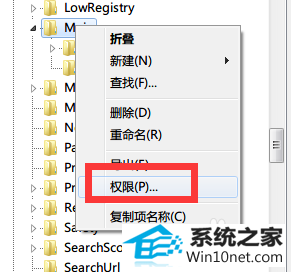
3、然后会弹出权限窗口,勾选“完全控制权限”,然后点击“高级”,打开高级安全设置后,勾选“包括可从该对象的父项继承权限”和“使用可从此对象继承的权限替换所有子对象权限”两项;
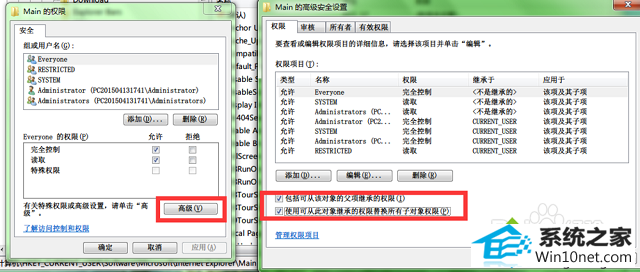
4、在所有打开的窗口上点击确定进行保存即可;

5、设置完权限后,就可以创建新值了,如下图所示。
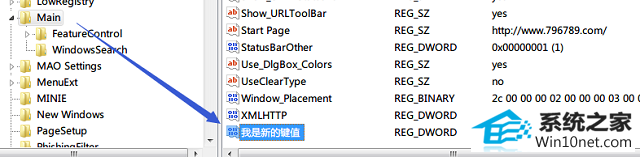
以上就是win10无法创建值的图文步骤的全部内容了,出现此问题一般都是权限设置问题,有遇到这种情况的win10用户可以按照此方法进行设置。